在WPS中插入艺术字的步骤如下: 1. 打开你的WPS文档,点击工具栏上的插入选项。 2. 在下拉菜单中找到并选择图片或文本框,这取决于你希望艺术字融入哪种格式。 3. 选择“艺术字”或者相关的子选项,如“形状”中的“艺术形状”。 4. 在弹出的样式库中浏览各种预设的艺术字模板,点击你喜欢的设计。 5. 点击后,在文档中会出现一个可编辑的艺术字框,输入你需要的文字内容。 6. 调整字体、大小、颜色和对齐方式等格式设置以满足需求。 7. 完成编辑后,单击选中的艺术字以关闭编辑模式。 这样就成功地在WPS文档中插入了艺术字。
1、 首先打开WPS文档,依次点击“插入”--->“艺术字”,根据需要选择艺术字样式
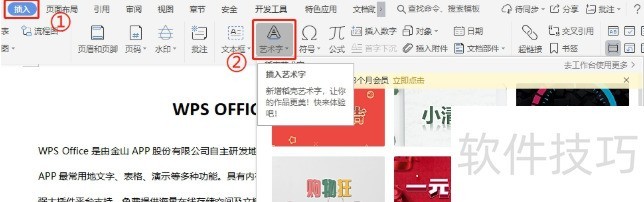
2、 然后在文本框中输入所需的文字内容
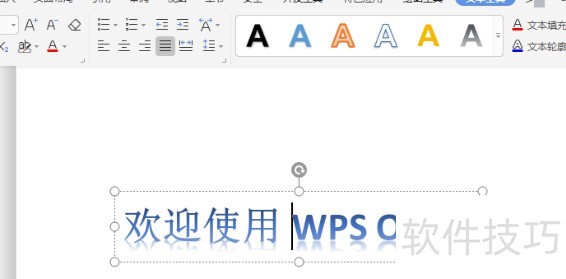
3、 选中艺术字,设置好字体和字号
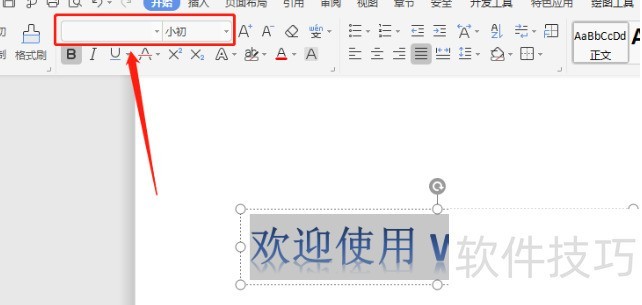
4、 根据需要可以设置其他效果,诸如设置艺术字轮廓
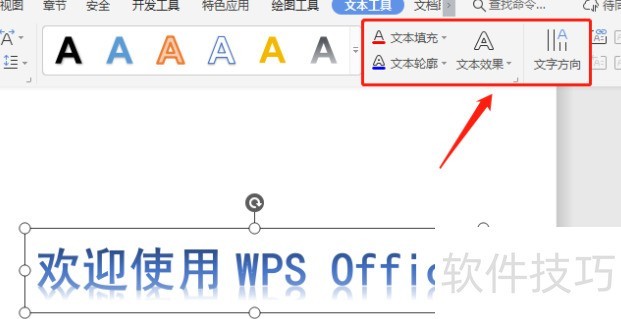
文章标题:wps如何插入艺术字
文章链接://www.hpwebtech.com/jiqiao/209011.html
为给用户提供更多有价值信息,ZOL下载站整理发布,如果有侵权请联系删除,转载请保留出处。
- 上一问:WPS如何进行设置数据有效性?
- 下一问:office2013电话激活具体步骤
相关软件推荐
其他类似技巧
- 2024-08-24 11:32:02wps如何插入艺术字
- 2024-08-24 11:30:02WPS如何进行设置数据有效性?
- 2024-08-24 11:25:02WPS表格如何给单元格添加超链接
- 2024-08-24 11:24:01wps输入身份证号后面变000
- 2024-08-24 11:23:02WPS表格如何同时标记两区域中的重复值?
- 2024-08-24 11:22:02WPS中如何插入空白页
- 2024-08-24 11:21:02WPS中如何使用对勾
- 2024-08-24 11:19:02WPS PPT怎么将多个图片及艺术字组合置顶移动
- 2024-08-24 11:17:02WPS文字/WORD的文档中右边有空白的解决办法?
- 2024-08-24 11:16:01WPS文字文档如何使用打印预览
金山WPS Office软件简介
WPS大大增强用户易用性,供用户根据特定的需求选择使用,并给第三方的插件开发提供便利。ZOL提供wps官方下载免费完整版。软件特性:办公, 由此开始新增首页, 方便您找到常用的办公软件和服务。需要到”WPS云文档”找文件? 不用打开资源管理器, 直接在 WPS 首页里打开就行。当然也少不了最近使用的各类文档和各种工作状... 详细介绍»









